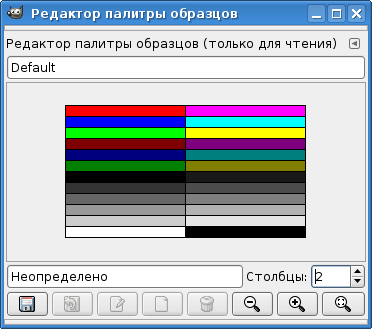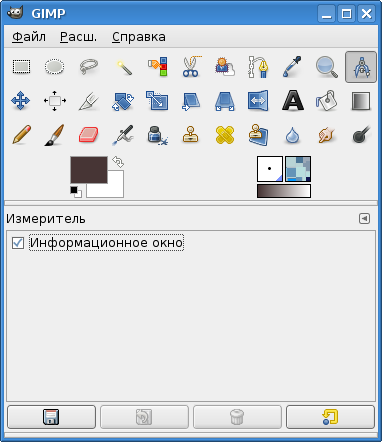|
Отправила свое задание на проверку 3.11.2017. оно еще не проверено. Сколько времени ожидать проверку? |
Прочие инструменты
Для завершения краткого обзора инструментов GIMP осталось рассмотреть ещё пять инструментов, не входящих ни в какую группу. Эти инструменты представлены на панели инструментов (показаны на рис. 15.1) и называются, соответственно, "Контуры", "Пипетка", "Лупа", "Измеритель" и "Текст". Поскольку с контурами и текстами мы уже работали раньше, рассмотрим только три инструмента: "Пипетку", "Лупу", и "Измеритель".
15.1 Пипетка (Подборщик цвета)
Инструмент "Пипетка" используется для выбора цвета из существующего изображения при работе с инструментами рисования. Параметры инструмента показаны на рис. 15.2. Любой инструмент рисования с нажатой клавишей <CTRL> переходит в режим "Пипетки".
Режим "Выборочное среднее" определяет размер области, из которой берётся цвет. Если в этой области имеются точки разных цветов, то цвет усредняется. Диаметр "Пипетки" автоматически устанавливается равным диаметру активной кисти.
Режим "Сводить области" действует на видимые полупрозрачные слои изображения. При этом получаемый цвет является видимым цветом изображения.
Параметр "Режим пипетки" определяет результат работы инструмента. Если выбран вариант "Показать информацию о цвете", то при включённом режиме "Показать информационное окно" появляется информационное окно (рис. 15.3), а если этот режим выключен, то ничего не происходит.
В раскрывающихся списках в верхней части окна "Информация о цвете" можно выбирать разные варианты отображения этой информации: цвета пикселов в величинах яркости (от 0 до 255), уровни яркости каналов в моделях RGB, HSV ("Hue" — "Saturation" — "Value", т. е. "Тон" — "Насыщенность" — "Яркость") и CMYK. При выборе модели RGB, кроме всего прочего, показывается HTML-эквивалент цвета (строка Hex).
Варианты "Установить цвет переднего плана" и "Установить цвет фона" в режимах пипетки дают очевидные результаты, и между этими вариантами можно переключаться, используя пипетку с нажатой клавишей <CTRL>.
Вариант "Добавить в палитру" в режимах пипетки показывает некую палитру цветов (рис. 15.4) в режиме чтения, в неё ничего не добавляется и её нельзя переименовать и сохранить под новым именем. Видимо, эта возможность зарезервирована на будущее.
15.2 Лупа (Масштаб)
Инструмент "Лупа", очевидно, нужен для увеличения изображения. Инструмент и его параметры показаны на рис. 15.5. Нужно заметить, что в его использовании существуют некоторые тонкости.
Прежде всего, с помощью "Лупы" можно не только увеличивать, но и уменьшать изображение. Если выбран вариант "Приблизить", то каждый щелчок мышью на изображении увеличивает его примерно в 1,5 раза (максимальное увеличение — в 256 раз). Если в этом случае нажать клавишу <CTRL>, инструмент переходит в режим уменьшения, и при каждом щелчке изображение уменьшается также примерно в 1,5 раза.
Режим "Изменять размер окна" приводит к изменению размера окна изображения при изменении размеров изображения, однако при больших увеличениях/уменьшениях изображения его использование нецелесообразно.
15.3 Измеритель
Для использования инструмента "Измеритель" нужно протащить мышь с нажатой левой кнопкой между начальной и конечной точками измерений. Инструмент имеет единственный параметр — режим показа информационного окна (рис. 15.6). Если этот режим выключен, результаты измерений показываются в строке состояния окна изображения.
Информационное окно показано на рис. 15.7. Измеряются расстояние между точками изображения, угол по отношению к горизонтали (в любую сторону в диапазоне от 0 до 90 градусов), а также смещение между точками по горизонтали ("Ширина") и по вертикали ("Высота").